Giỏ hàng của bạn
Có 0 sản phẩm

11-05-2022, 4:15 pm 1953
Máy tính không nhận ổ cứng, ổ cứng gắn ngoài - Nguyên nhân và cách khắc phục hiệu quả 100%, mách bạn từ A đến Z cách khắc phục máy tính không nhận ổ cứng SSD/ HDD
Bạn thường xuyên phải chuyển đổi dữ liệu do máy tính có quá nhiều dữ liệu, bạn không thể xóa đi mà buộc phải lưu trữ, chuyển qua máy khác bạn cần phải dùng ổ cứng ngoài. Tuy nhiên trong khi sử dụng bạn lại gặp trường hợp máy tính không nhận ổ cứng, ổ cứng gắn ngoài.
Người dùng dễ gặp phải tình huống Windows sẽ thông báo không nhận ra khi bạn kết nối ổ cứng gắn ngoài với máy tính, có thể là do thiết bị không được thiết lập hay định dạng đúng cách.
Nếu như bạn gặp khó khăn khi:
Bài viết sau đây Mega sẽ chỉ ra nguyên nhân Máy tính không nhận ổ cứng, ổ cứng gắn ngoài cùng cách khắc phục hiệu quả lỗi này.
Nếu máy tính không nhận ổ cứng thì rất có thể gặp phải một số nguyên nhân phổ biến sau:
- Chân tiếp xúc bám bụi:
Các chân tiếp xúc trên ổ cứng bị bám bụi do không được vệ sinh định kỳ hoặc đã được sử dụng quá lâu là nguyên nhân khiến cho laptop không nhận ổ cứng.
Với trường hợp này, bạn cần phải tháo ổ cứng khỏi laptop để kiểm tra, sau đó dùng dụng cụ chuyên dụng để tiến hành vệ sinh các điểm tiếp xúc của ổ cứng.
- Virus tấn công ổ cứng:
Sự tấn công virus từ những phần mềm độc hại mà bạn vô tình cài đặt trên máy, hoặc nhấp phải vào các đường link có chứa tệp tin lạ dẫn đến virus có cơ hội xâm nhập vào laptop, đều là nguyên nhân khiến cho máy tính xách tay không nhận được ổ cứng.
Cách khắc phục laptop không nhận ổ cứng là bạn cần tiến hành quét virus toàn bộ ổ cứng thông qua chương trình diệt virus được cài đặt sẵn trong đĩa Boot. Sau đó, bạn bỏ đĩa Boot ra, khởi động lại laptop xem thử thiết bị đã nhận được ổ cứng chưa. Để tránh virus xâm nhập vào ổ cứng bạn nên cài đặt sẵn phần mềm diệt virus trên máy tính để giảm thiểu tình trạng các mã độc làm hỏng tệp tin hoặc đánh cấp dữ liệu của bạn khi sử dụng.
- Ổ cứng bị hỏng (bad sector):
Ổ cứng bị hỏng có thể làm ảnh hưởng đến một vùng hoặc toàn bộ vùng trên ổ cứng, từ đó bạn không thể thao tác trên máy tính vì ổ cứng không còn khả năng ghi - đọc dữ liệu.
Bạn cần sử dụng phần mềm để kiểm tra lại tình trạng ổ cứng một lần nữa. Sau khi xác định là lỗi bad sector thì bạn cần sao chép dữ liệu hiện đang chứa trên ổ cứng sang một thiết bị khác để tránh bị mất dữ liệu. Tiếp đến, bạn reset lại ổ cứng và tiến hành cài đặt lại các phần mềm.
- Ổ cứng chưa gán tên kích hoạt:
Khi ổ cứng ngoài SSD/ HDD chưa được gán tên kích hoạt sẽ khiến cho laptop không nhận ổ cứng trên windows 10 đó.
Thông thường, với nhiều thiết bị kết nối khác nhau, Windows sẽ gán tên cho mỗi thiết bị bằng một ký tự để có thể đánh dấu và quản lý các thiết bị đó. Nhưng có một vài trường hợp Windows không gán tên cho một thiết bị, thường là ổ cứng gắn ngoài. Vì vậy, khi bạn kết nối thiết bị vào mà Windows không nhận ra (ổ đĩa không hiển thị trong My Computer) nên nó không được hiển thị. Để sửa lại, bạn cần thực hiện các bước:
+ Mở hộp thoại Start/Run, và nhập vào ô Open từ khóa compmgmt.msc. Nhấn OK
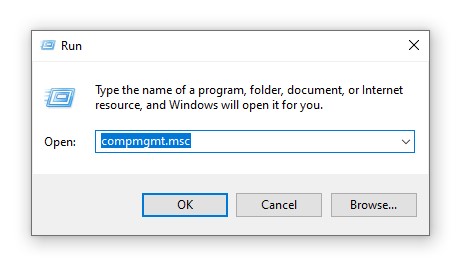
Mở Run và thực hiện nhập từ khóa như trên
+ Hiện ra một cửa sổ với tên gọi là Computer Management. Ở cột đầu tiên bên trái, bạn nhấp chuột vào mục Disk Management.
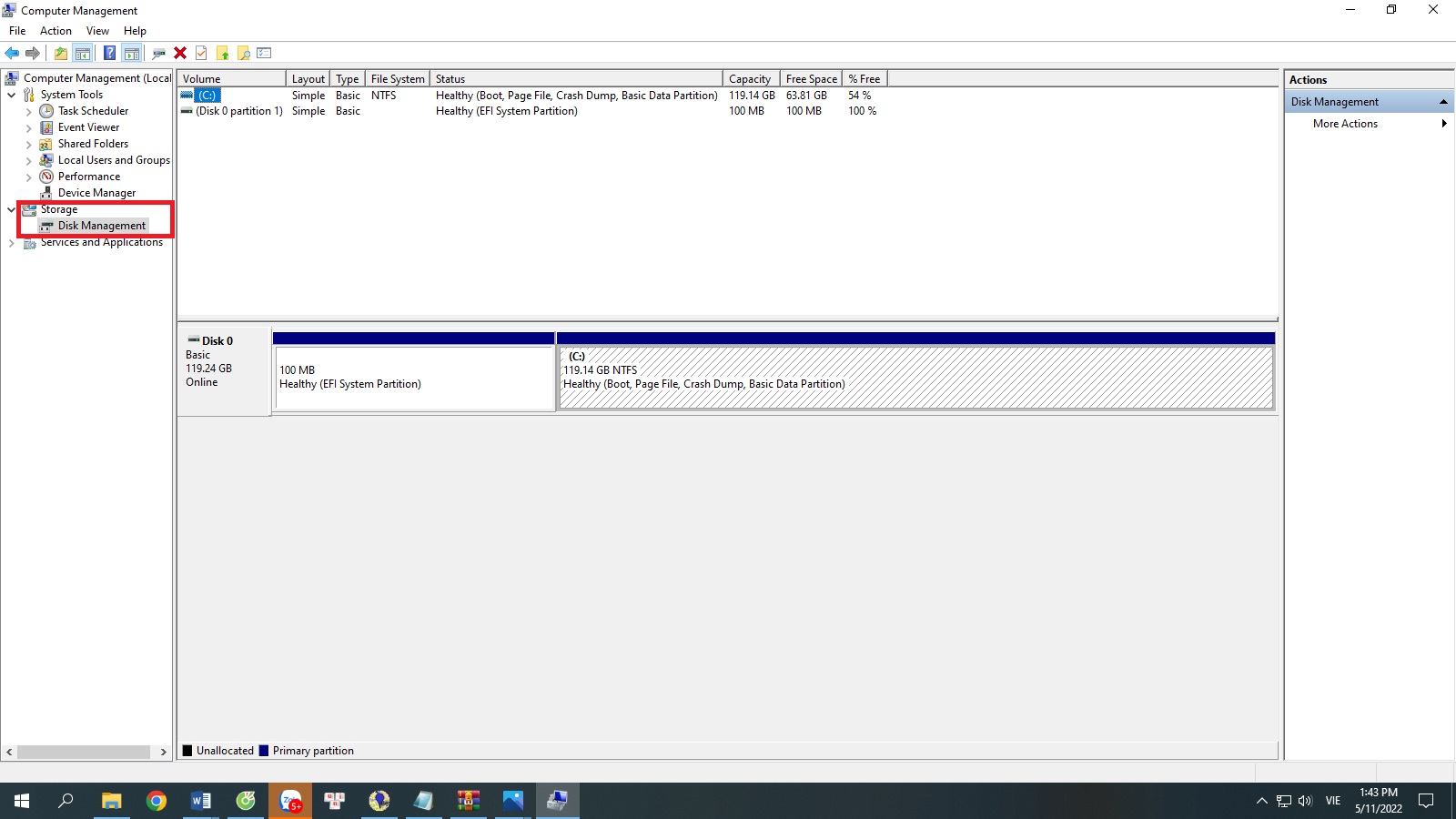
Mục Disk Management xuất hiện
+ Ở tab bên cạnh, tìm dòng chứa biểu tượng ổ đĩa gắn ngoài rồi click chuột phải, chọn Change Drive Letters and Paths. Xuất hiện một ô nhỏ, nhấp chuột vào Change.
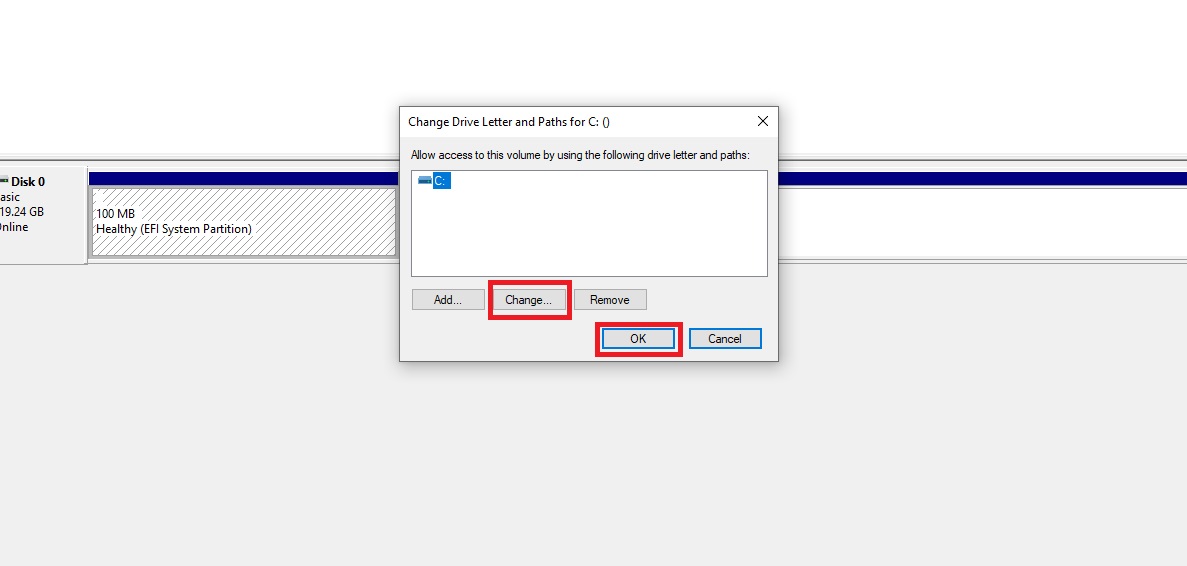
Bạn cần lưu ý không được đặt tên trùng với tên các ổ đĩa đã có trong máy tính
+ Cửa sổ Change Drive Letter or Path xuất hiện, bạn hãy đặt tên cho ổ cứng gắn ngoài. Sau khi nhập xong ấn OK hoàn thành, bạn hãy thử vào My Computer lại và xem ổ cứng đã xuất hiện chưa.
- Ổ cứng chưa phân vùng:
Ổ cứng ngoài chưa được phân vùng cũng có thể là nguyên nhân khiến cho laptop không nhận ổ cứng ngoài khi bạn cắm vào máy tính.
+ Bạn nhấn Windows + X (hoặc click chuột phải vào nút Start) để mở menu Power User và chọn Disk Management từ danh sách.
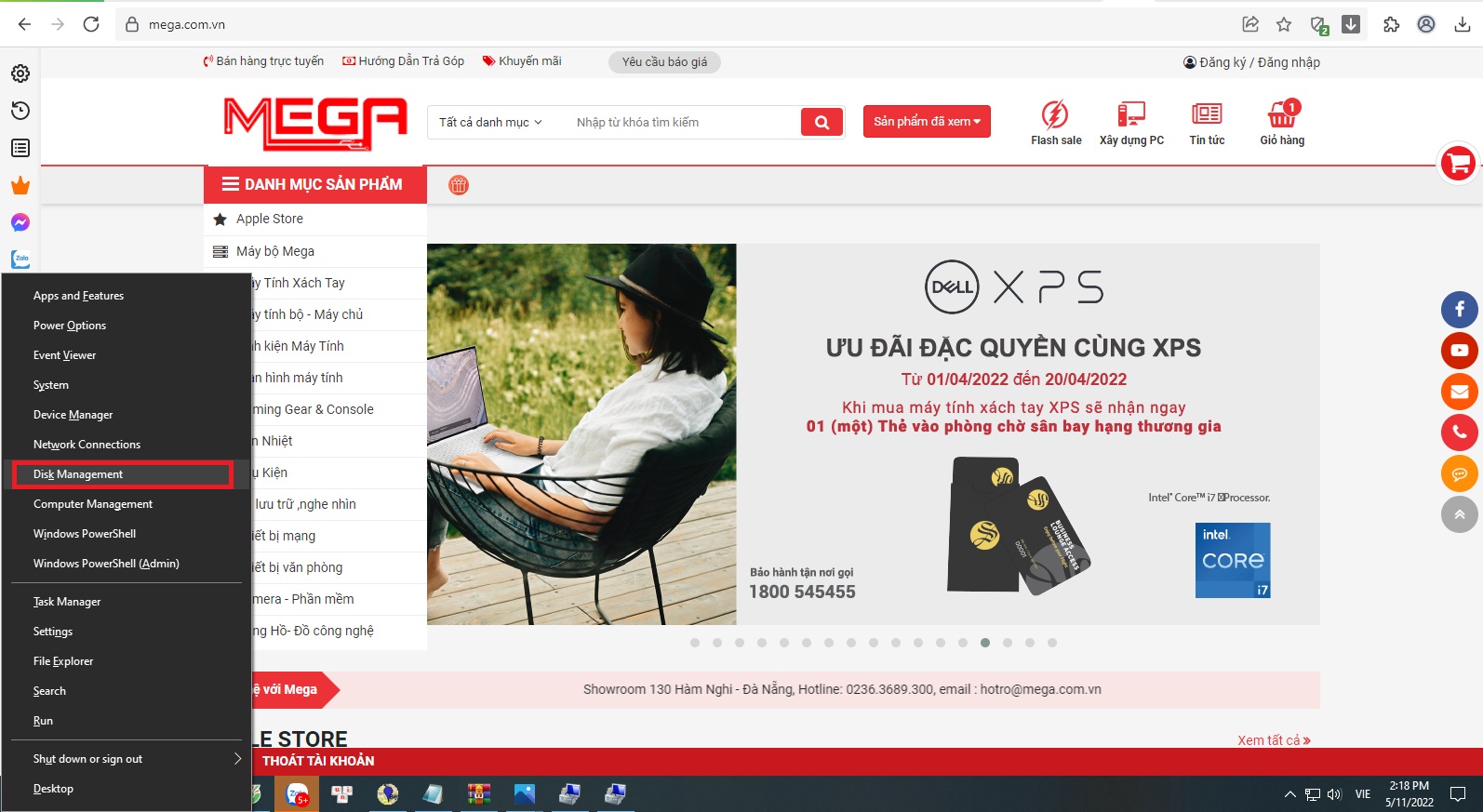
Disk Management xuất hiện bên trái màn hình
+ Bạn cũng có thể mở hộp thoại Run bằng Windows + R và nhập diskmgmt.msc để mở.
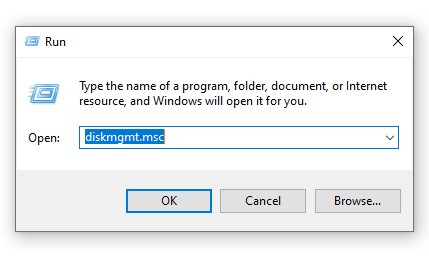
Mở Run và nhập từ khóa như trên hình
Disk Management cho phép bạn thấy toàn bộ ổ cứng được kết nối với máy tính. Bạn có thể thấy kích thước, phân vùng và các thông tin khác.
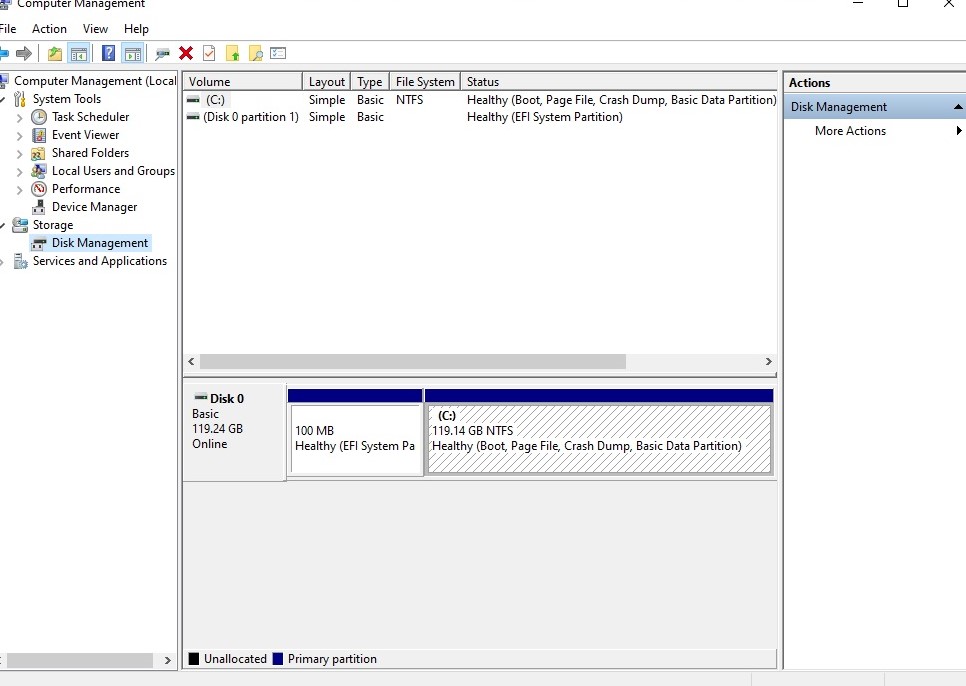
Bạn có thể thấy danh sách ổ đĩa ngoài được liệt kê trong cửa sổ Disk Management, có thể nằm dưới ổ đĩa chính và phụ bất kỳ.
- Cáp kết nối bị hỏng:
Sau khoảng thời gian dài sử dụng thì phần cáp kết nối (nhất là đầu cáp) của ổ cứng ngoài hay bị hỏng khi bạn gắn vào laptop. Điều này cũng khiến cho laptop không nhận ổ cứng ngoài. Với trường hợp này bạn cần thay mới sợi cáp kết nối là có thể khắc phục được.
Ngoài ra còn có một số cách khác bạn cần thực hiện như:
Trên đây là một số nguyên nhân cũng như cách khắc phục lỗi máy tính không nhận ổ cứng, ổ cứng gắn ngoài. Nếu trong quá trình sử dụng bạn gặp phải trường hợp này hãy thử thực hiện các cách mà Mega giới thiệu ở trên. Hy vọng bài viết sẽ có ích với bạn.
"Hiện tại, cửa hàng đang có chương trình tặng voucher 2 triệu đồng thay màn hình laptop miễn phí nếu vô tình làm bể vỡ trong năm đầu tiên sử dụng khi mua tại Mega. Nếu bạn muốn mua laptop ở Đà Nẵng có thể đến showroom tại địa chỉ: 130 Hàm Nghi, còn đối với khách hàng ở Hà Nội hay TP. Hồ Chí Minh có thể xem và đặt hàng trực tiếp tại mega.com.vn"
Xem thêm >>>
Hướng dẫn cách chia, gộp ổ cứng trên máy tính windows 10 cực kỳ đơn giản
Những Điều Cần Biết Về Ổ Cứng SSD
by Mega.com.vn